Heim >häufiges Problem >Fehlende Benachrichtigungsabzeichen auf dem iPhone? 7 Möglichkeiten, das Problem zu beheben
Fehlende Benachrichtigungsabzeichen auf dem iPhone? 7 Möglichkeiten, das Problem zu beheben
- WBOYWBOYWBOYWBOYWBOYWBOYWBOYWBOYWBOYWBOYWBOYWBOYWBnach vorne
- 2023-04-29 15:19:062930Durchsuche
Warum gibt es auf meinem iPhone keine Benachrichtigungsabzeichen?
Es gibt mehrere bekannte Gründe dafür, dass Benachrichtigungsabzeichen nicht auf Ihrem iPhone angezeigt werden. Es können Probleme mit dem Fokusmodus, iOS-Fehler oder App-Fehler auftreten. Darüber hinaus können Abzeichen in der App „Einstellungen“ deaktiviert werden, wodurch verhindert wird, dass sie über Apps angezeigt werden, wenn Sie Benachrichtigungen erhalten.
All diese Gründe und Cache-Probleme auf dem iPhone können dazu führen, dass Benachrichtigungsabzeichen nicht auf dem iPhone angezeigt werden. Verwenden Sie den nächsten Abschnitt, um das Problem fehlender Benachrichtigungsausweise auf Ihrem iPhone zu beheben.
So beheben Sie das Problem mit fehlenden Benachrichtigungsausweisen auf dem iPhone
Hier finden Sie alle Korrekturen, die Ihnen bei der Behebung des Problems mit fehlenden Benachrichtigungsausweisen auf dem iPhone helfen können. Wir empfehlen Ihnen, mit dem ersten Fix zu beginnen und die Liste durchzuarbeiten, bis Sie Ihr Problem gelöst haben.
Methode 1: Überprüfen Sie Ihren Fokusmodus (deaktivieren Sie „Nicht stören“)
Der Fokusmodus verhindert möglicherweise, dass Sie Benachrichtigungssymbole auf Ihrem iPhone sehen, insbesondere wenn Sie DND verwenden. „Bitte nicht stören“ ist ein bekannter Grund dafür, dass viele Benutzer die Benachrichtigungsmarkierungen verlieren, insbesondere wenn Sie Automatisierungs- und Fokusfilter verwenden, um diesen Fokusmodus automatisch zu aktivieren und zu deaktivieren. Wir empfehlen Ihnen, die folgenden Schritte auszuführen, um den Fokusmodus zu überprüfen und DND oder einen anderen Modus zu deaktivieren, falls er auf Ihrem iPhone aktiv ist. (Wenn Sie kürzlich auf iOS 16.1 aktualisiert haben, könnte dies das Problem sein.)
Zugriff auf das Kontrollzentrum auf Ihrem iPhone, indem Sie von der oberen rechten Ecke nach unten wischen. Klicken Sie jetzt auf Fokus.
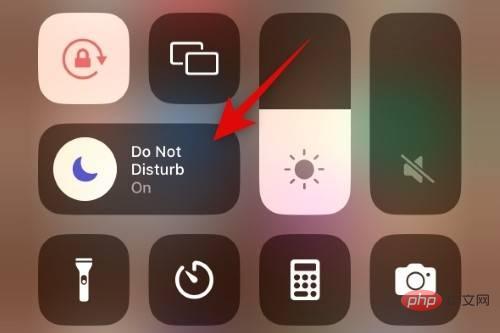
Wenn Fokusmodi hervorgehoben sind, sind sie derzeit auf Ihrem iPhone aktiv. Klicken Sie auf denselben Fokusmodus, um ihn zu deaktivieren.
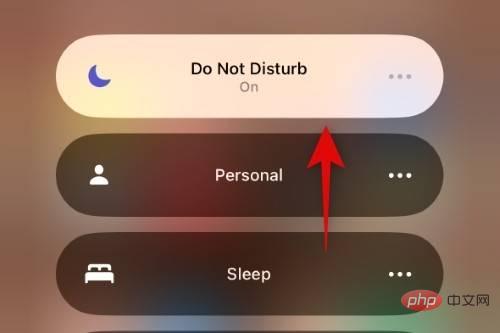
Der ausgewählte Fokusmodus wird jetzt deaktiviert. Sie können jetzt Ihre Apps überprüfen. Wenn Sie Ihre Abzeichen aufgrund des Fokusmodus verloren haben, sollte das Problem auf Ihrem iPhone jetzt behoben sein.
Methode 2: Neustart des iPhone erzwingen
Möglicherweise fehlen Ihnen Benachrichtigungsabzeichen aufgrund vorübergehender Fehler, Cache-Probleme oder übrig gebliebener Dateien. Alle diese Probleme können durch einen erzwungenen Neustart Ihres iPhones gelöst werden. Neustart erzwingen hilft dabei, Cache-Dateien zu löschen, Hintergrunddienste neu zu registrieren und alle Echtzeitdienste zu reaktivieren, die auf Push-Benachrichtigungen angewiesen sind. Wenn auf Ihrem iPhone ein Fehler oder ein Problem auftritt, hilft Ihnen der erzwungene Neustart dabei, das Benachrichtigungsabzeichen auf Ihrem Telefon wiederherzustellen. Führen Sie die folgenden Schritte aus, um einen Neustart Ihres iPhones zu erzwingen.
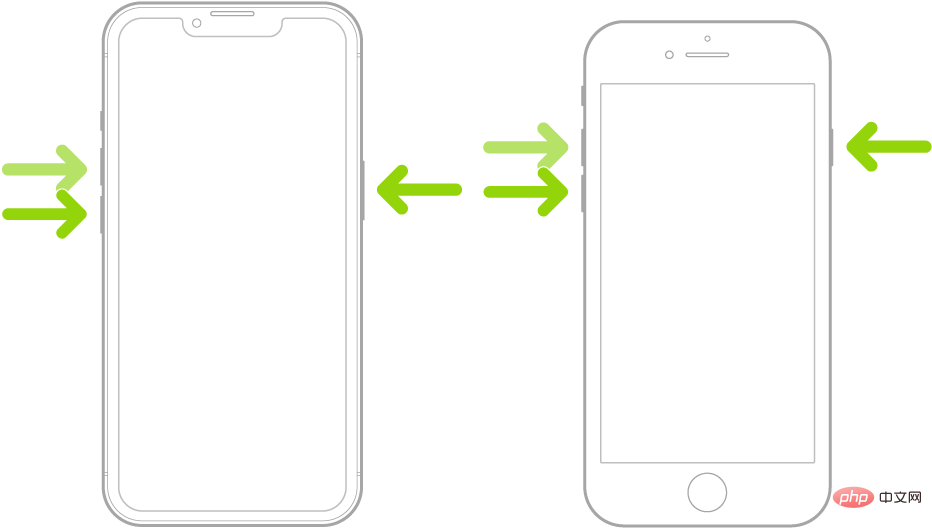
Wenn Sie das Standard-Neustartverfahren kennen, ist ein erzwungener Neustart diesem sehr ähnlich. Drücken Sie zunächst kurz die Lauter-Taste auf Ihrem iPhone und dann die Leiser-Taste.
Wenn Sie fertig sind, halten Sie die Sleep/Wake-Taste gedrückt, bis Sie das Apple-Logo sehen. Sobald das Apple-Logo auf dem Bildschirm erscheint, lassen Sie die Sleep/Wake-Taste los und lassen Sie Ihr iPhone normal neu starten.
Wenn ein vorübergehender Fehler oder ein Cache-Problem aufgetreten ist, sollte das Benachrichtigungsabzeichen jetzt auf Ihrem iPhone wiederhergestellt sein.
Methode 3: Stellen Sie sicher, dass Abzeichen aktiviert sind.
Wenn auf Ihrem iPhone immer noch Benachrichtigungsabzeichen fehlen, haben Sie diese möglicherweise in den Benachrichtigungseinstellungen deaktiviert. Wir empfehlen Ihnen, die folgenden Schritte auszuführen, um es auf Ihrem iPhone zu überprüfen und zu aktivieren.
Öffnen Sie die Einstellungen-App und tippen Sie auf „Benachrichtigungen“.
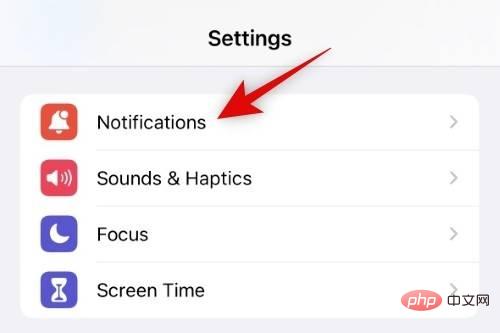
Scrollen Sie nun durch die Liste, tippen Sie auf und wählen Sie die betroffene App aus, bei der das Benachrichtigungsabzeichen fehlt.
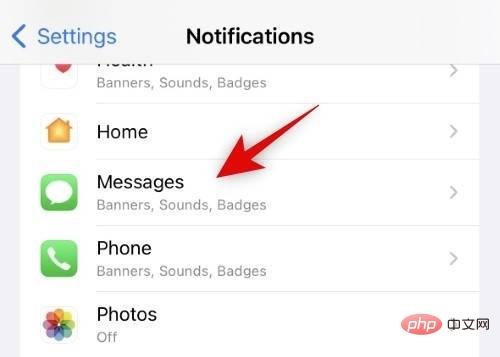
Scrollen Sie nach unten zum Abschnitt ALARMS und überprüfen Sie den Schalter auf Badges. Wenn es ausgeschaltet ist, tippen Sie auf den Schalter für „Badges“ und schalten Sie ihn ein.
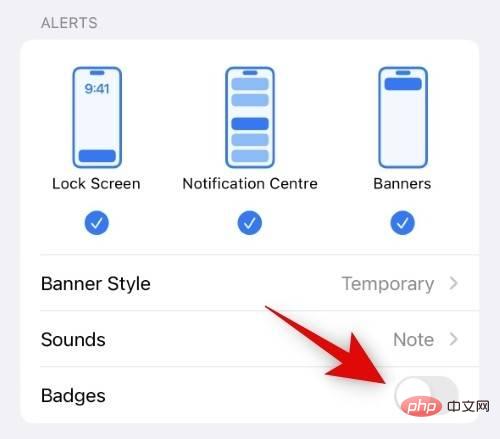 Gehen Sie nach Hause und überprüfen Sie die App. Das Abzeichen sollte nun für die ausgewählte App verfügbar sein. Sie können nun die oben genannten Schritte wiederholen, um Benachrichtigungsflags für alle betroffenen Apps zu aktivieren.
Gehen Sie nach Hause und überprüfen Sie die App. Das Abzeichen sollte nun für die ausgewählte App verfügbar sein. Sie können nun die oben genannten Schritte wiederholen, um Benachrichtigungsflags für alle betroffenen Apps zu aktivieren.
Das ist es! Wenn die Abzeichen Ihrer App deaktiviert waren, sollten sie jetzt auf Ihrem iPhone wiederhergestellt werden.
Methode vier: App neu installieren
Dies ist ein bekannter Fix, der für die meisten Apps zu funktionieren scheint, aber für System-Apps wie Mail usw. dringend empfohlen wird, wenn ihnen Benachrichtigungsabzeichen fehlen. Bitte führen Sie die folgenden Schritte aus, um die App zu entfernen, neu zu starten und neu zu installieren. Dies sollte dabei helfen, die Benachrichtigungsausweise auf Ihrem System wiederherzustellen.
Suchen Sie die App, mit der Sie Probleme haben, tippen Sie dann darauf und halten Sie sie gedrückt. Wählen Sie App löschen.
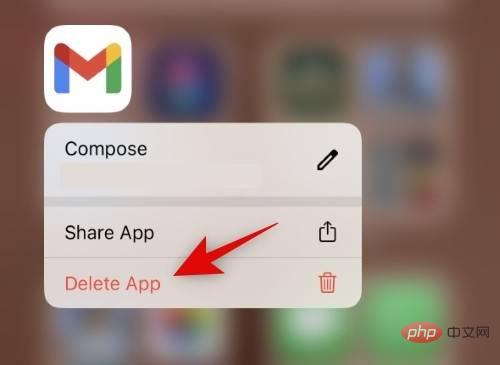
Klicken Sie auf Löschen , um Ihre Auswahl zu bestätigen.
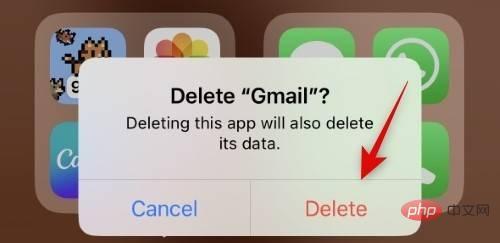
Erzwingen Sie nun einen Neustart Ihres Geräts, indem Sie die Lauter-Taste drücken und wieder loslassen und dann schnell die Leiser-Taste drücken. Halten Sie dann die Sleep/Wake-Taste gedrückt, bis Sie das Apple-Logo sehen. Sobald das Logo auf dem Bildschirm erscheint, lassen Sie die Sleep/Wake-Taste los und lassen Sie Ihr iPhone normal neu starten.
Suchen Sie nach dem Neustart Ihres iPhones im App Store nach der App und installieren Sie sie erneut.
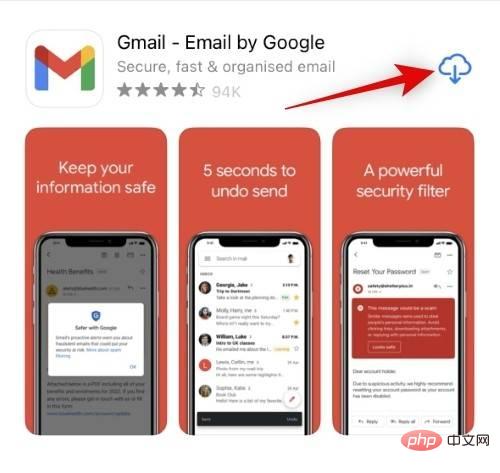
Richten Sie die App nach Ihren Wünschen ein und warten Sie, bis Benachrichtigungen eingehen. Wenn Sie Probleme mit den verbleibenden Anwendungsdateien und dem Cache haben, sollten die Abzeichen jetzt wie erwartet angezeigt werden.
Methode 5: App-Benachrichtigungen wechseln
Es können auch Hintergrunddienstprobleme im Zusammenhang mit Benachrichtigungen auf Ihrem iPhone auftreten. Bei der Registrierung oder Anzeige von Push-Benachrichtigungen kann es zu Fehlern kommen. In diesem Fall können Sie Benachrichtigungen für die entsprechende App ein- und ausschalten, um zu sehen, ob das Problem dadurch gelöst wird. Wenn aufgrund widersprüchlicher Benachrichtigungsdienste Probleme auftreten, kann dies Ihnen bei der Lösung helfen. Nutzen Sie die folgenden Schritte, um Ihnen zu helfen.
Öffnen Sie die Einstellungen-App und tippen Sie auf „Benachrichtigungen“.
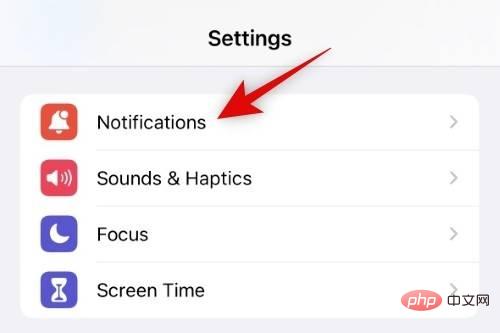
Scrollen Sie nun durch die App-Liste und tippen Sie auf die entsprechende App, für die Sie keine Benachrichtigungen sehen können.
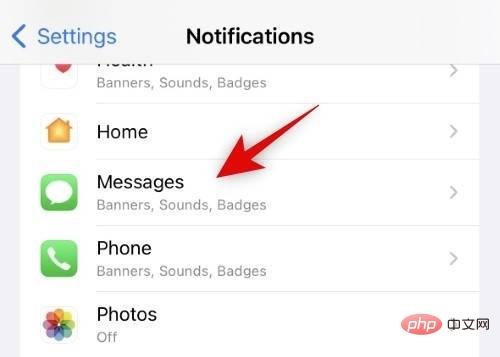
Schließen Sie oben die Option Benachrichtigungen zulassen, indem Sie darauf klicken.
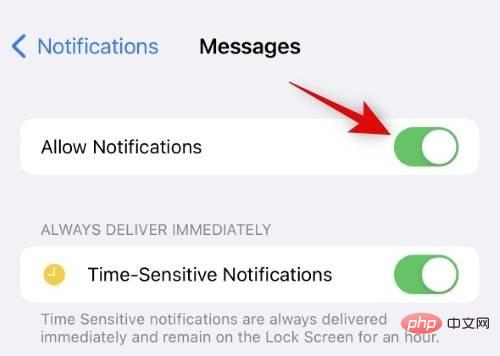
Wir empfehlen Ihnen jetzt vorsorglich, Ihr iPhone neu zu starten. Gehen Sie nach dem Neustart Ihres Geräts zurück zu Einstellungen > Benachrichtigungen > Betroffene Apps und aktivieren Sie oben den Schalter Benachrichtigungen zulassen.
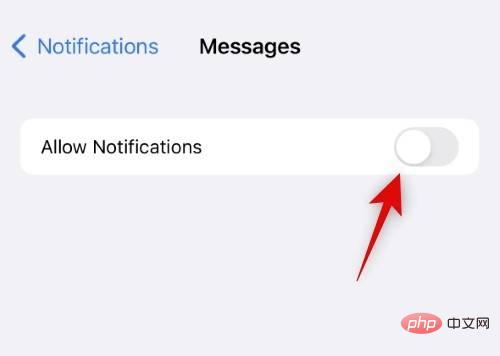
Das ist es! Wenn aufgrund widersprüchlicher Hintergrundbenachrichtigungen Probleme auftreten, sollten jetzt bei den betroffenen Apps Abzeichen angezeigt werden.
Methode 6: Deaktivieren Sie den Low-Data-Modus
Der Low-Data-Modus ist eine großartige Möglichkeit, mobile Daten zu sparen und die Internetnutzung im Hintergrund auf Ihrem iPhone zu reduzieren. Allerdings aktualisieren einige Apps die Daten kontinuierlich im Hintergrund, um Echtzeit-Updates zu ermöglichen, was eine bekannte Ursache des Problems ist. Wir empfehlen Ihnen jetzt, den Low-Data-Modus auf Ihrem iPhone auszuschalten, um zu überprüfen, ob Sie dadurch Abzeichen verlieren. Die folgenden Schritte helfen Ihnen durch den Prozess.
Öffnen Sie die App „Einstellungen“ und tippen Sie oben auf „Mobile Daten“.
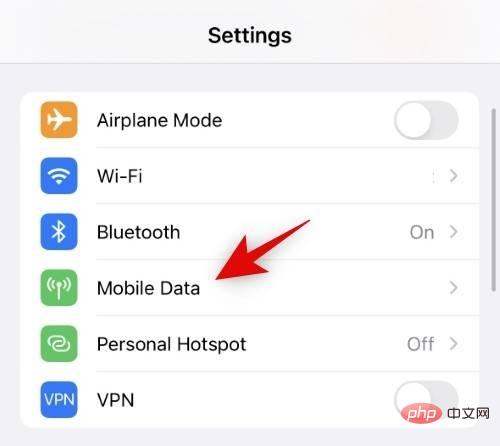
Klicken Sie und wählen Sie Mobile Datenoptionen.
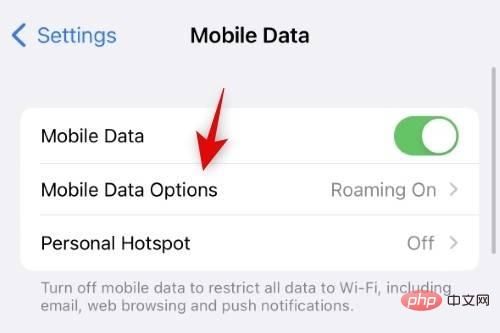
Klicken Sie und wählen Sie Datenmodus.
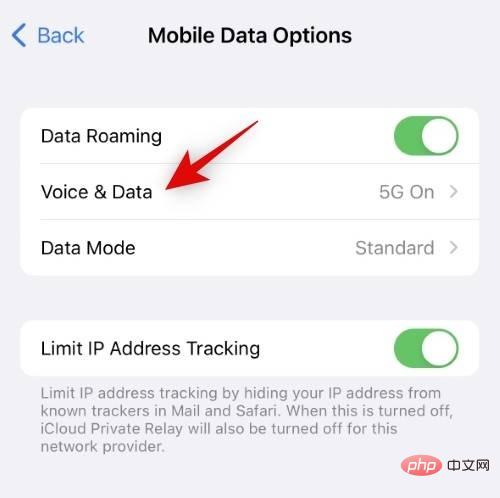
Klicken Sie jetzt und wählen Sie Standard oder Mehr Daten auf 5G zulassen.
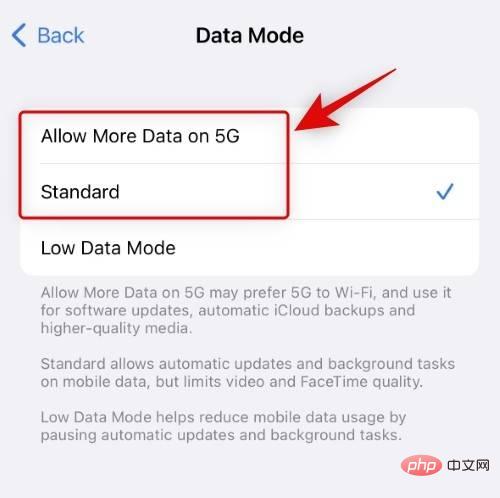
In ähnlicher Weise schalten wir den Low-Data-Modus auch für Ihr aktuelles WLAN-Netzwerk aus. Kehren Sie zur App „Einstellungen“ zurück und tippen Sie auf „WLAN“.
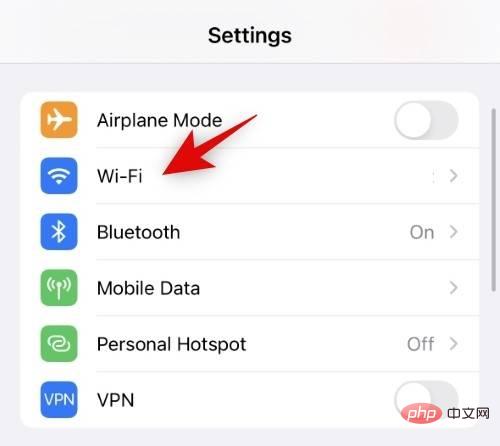 Klicken Sie
Klicken Sie

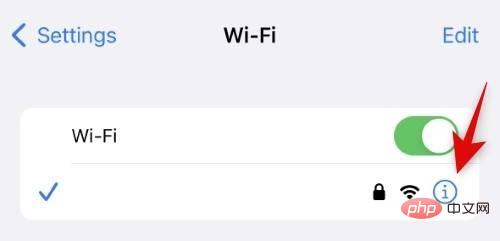 Jetzt schalten Sie den
Jetzt schalten Sie den
-Schalter aus. Deaktivieren Sie auf ähnliche Weise den Low-Data-Modus-Schalter für andere Wi-Fi-Netzwerke, die Sie verwenden. Wir empfehlen Ihnen jetzt vorsorglich, Ihr iPhone neu zu starten. Dies ist jedoch völlig optional. Wenn der Low-Data-Modus verhindert, dass Benachrichtigungsabzeichen auf Ihrem iPhone angezeigt werden, sollte dieses Problem jetzt für Sie behoben sein. Die Hintergrund-App-Aktualisierung ist eine Funktion in iOS, mit der Sie Apps steuern können, die im Hintergrund Zugriff auf das Netzwerk ermöglichen, um Updates und Benachrichtigungen in Echtzeit anzuzeigen. Wenn die App-Aktualisierung im Hintergrund für einige Apps deaktiviert ist, können sie keine Push-Benachrichtigungen und Benachrichtigungen bei der Ankunft senden, was möglicherweise der Grund dafür ist, dass Badges auf Ihrem iPhone nicht funktionieren. So können Sie die App-Aktualisierung im Hintergrund für die betroffenen Apps überprüfen und aktivieren. Öffnen Sie die Einstellungen-App und tippen Sie auf „Allgemein“. Jetzt tippen Sie auf und wählen Sie Hintergrund-App-Aktualisierung. Sehen Sie sich jetzt die oberste Hintergrund-App-Aktualisierungsliste an. Wenn Aus angezeigt wird, ist die App-Aktualisierung im Hintergrund für alle Apps deaktiviert. Klicken Sie darauf, um es zu öffnen. Klicken Sie und wählen Sie je nach Wunsch Wi-Fi oder Wi-Fi & Mobile Data aus. Gehen Sie nun zurück zum vorherigen Bildschirm, tippen Sie auf und schalten Sie den Schalter für alle betroffenen Apps ein, die keine Badge-Benachrichtigungen empfangen können. Das ist es! Wenn Sie aufgrund der Hintergrundaktualisierung der App keine Badge-Benachrichtigungen auf Ihrem iPhone erhalten, sollte das Problem jetzt behoben sein. 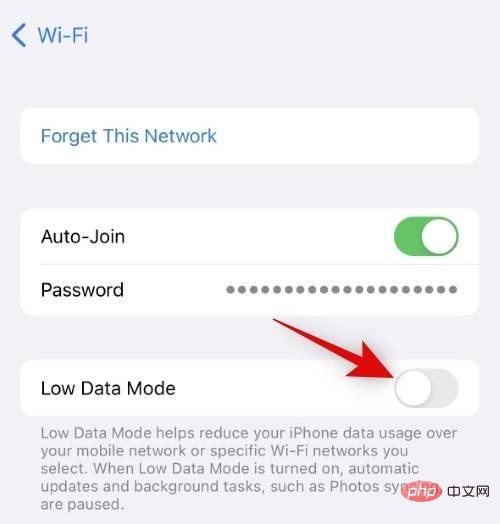
Methode 7: Stellen Sie sicher, dass die Hintergrund-App-Aktualisierung aktiviert ist
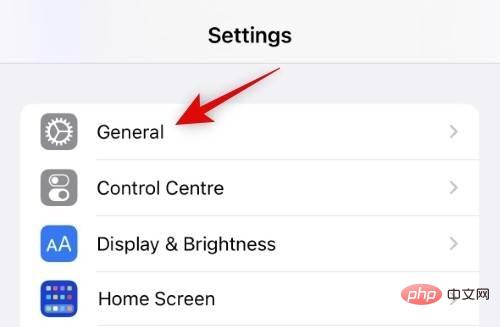
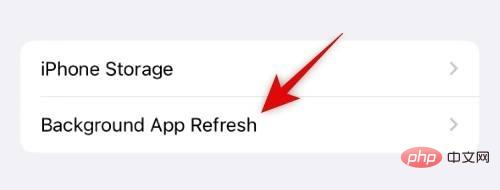
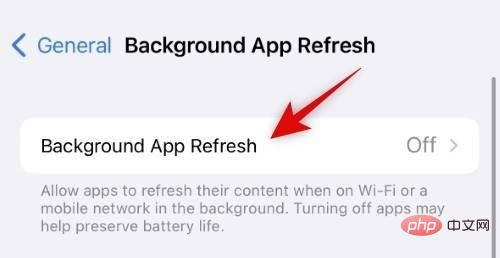
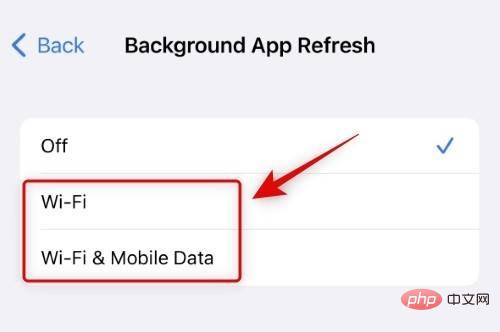
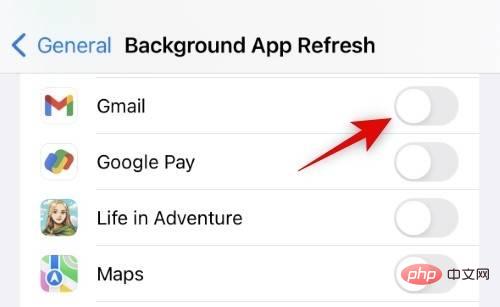
Das obige ist der detaillierte Inhalt vonFehlende Benachrichtigungsabzeichen auf dem iPhone? 7 Möglichkeiten, das Problem zu beheben. Für weitere Informationen folgen Sie bitte anderen verwandten Artikeln auf der PHP chinesischen Website!

